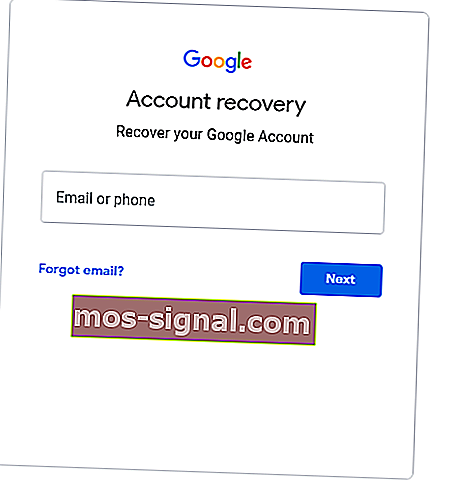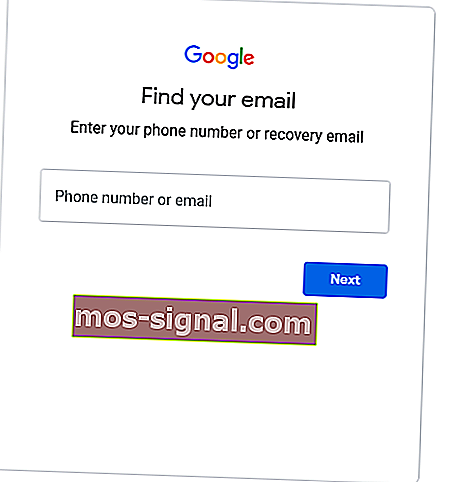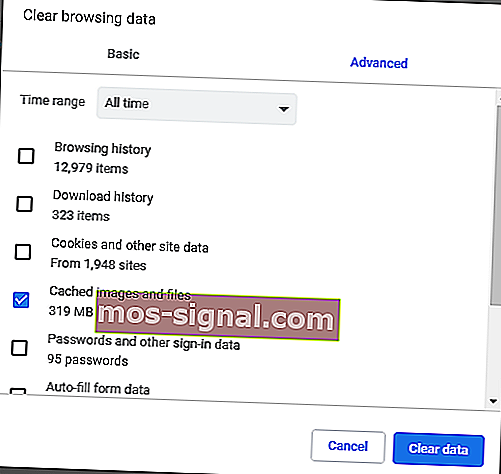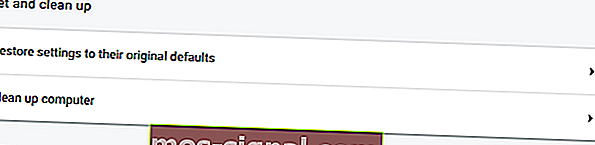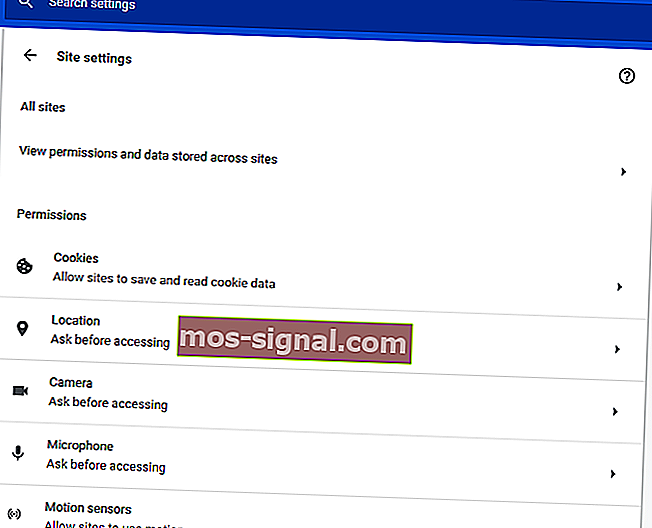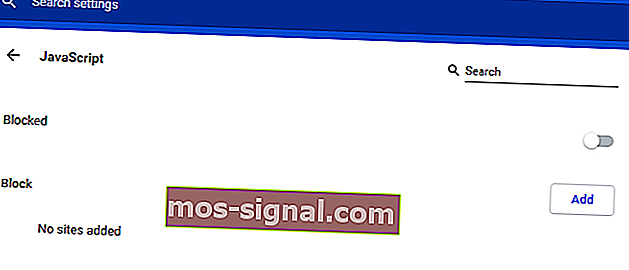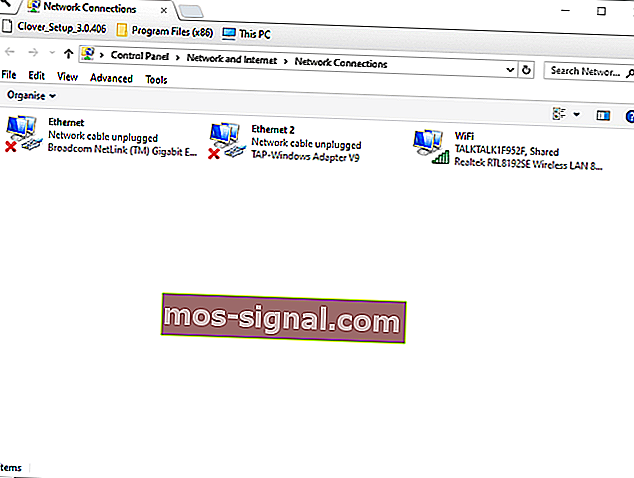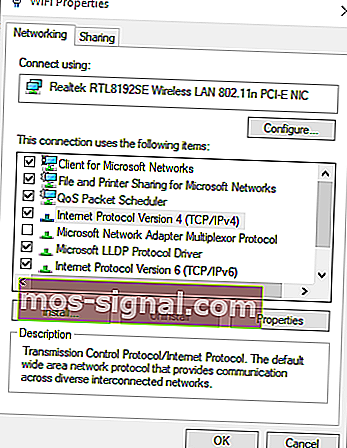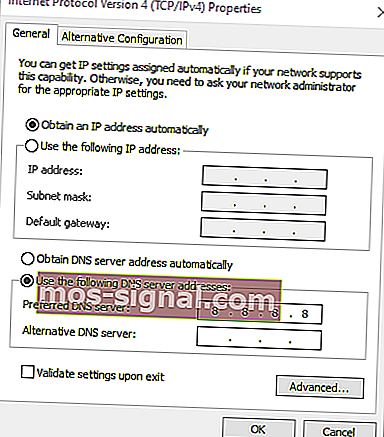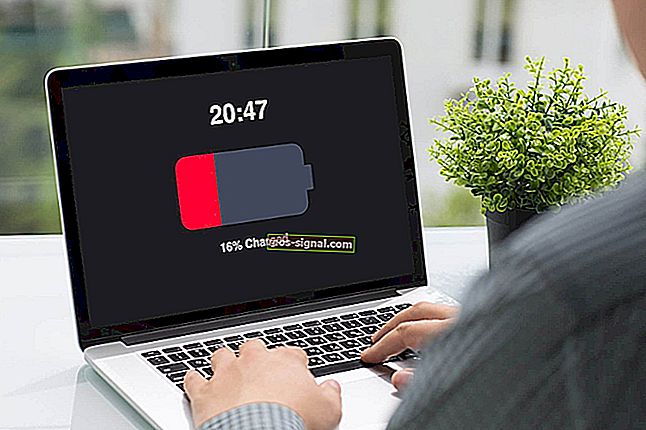POPRAVAK: Ne mogu se prijaviti na Gmail račun [Jednostavni vodič]
- Gmail je najpopularnija usluga e-pošte na svijetu s preko milijardu aktivnih korisnika.
- Googleova usluga e-pošte sadrži obilje korisnih značajki poput 15 GB besplatnog prostora za pohranu, zaštitu od zlonamjernog softvera i krađe identiteta i još mnogo toga.
- Ako vas zanimaju preglednici, ne tražite dalje od našeg preglednika preglednika.
- Napisali smo mnoštvo članaka o e-pošti. Pogledajte ih na našoj stranici e-pošte.

Gmail račun je zapravo Google račun jer korisnici primaju svoje Gmail adrese e-pošte kada postave Google račune.
Dakle, korisnici se ne mogu prijaviti na Google kad se ne mogu prijaviti na Gmail putem stranice za prijavu te usluge.
Preglednici nekih korisnika mogu prikazivati i poruke o pogreškama kada se pokušaju prijaviti na Gmail. Ovo je nekoliko mogućih rješenja za Gmail račune koji se ne prijavljuju.
Zašto se ne mogu prijaviti na svoj Gmail račun i kako ga popraviti?
1. Pokušajte s drugim preglednikom

Ako i dalje imate ovaj problem, pokušajte otvoriti Gmail u drugom pregledniku. Toplo predlažemo Opera koja je puno sigurnija i manje sklona eventualnim pogreškama.
Ovo je sveukupno bolji preglednik i dolazi sa zaštitom od praćenja. Osim toga, postoji ugrađeni blokator oglasa koji uklanja svako ometanje s puta.
Ključna prednost u odnosu na mnoge druge preglednike je ugrađena besplatna VPN f0r dodatna sigurnost i potpuna zaštita privatnosti.
Za one nesvjesne, virtualna privatna mreža preusmjerava sav vaš internetski promet putem drugih sigurnih poslužitelja širom svijeta, prikrivajući vaš identitet na webu, pa čak i od vašeg davatelja internetskih usluga.
Isprobajte Opera i njezino cool korisničko sučelje besplatno da biste se uvjerili.

Opera
Izbjegavajte moguće pogreške prebacivanjem preglednika na Opera. Brz je, bez oglasa i štiti vašu privatnost pomoću besplatnog, ugrađenog VPN-a. Besplatno ga posjetite. Posjetite web stranicu2. Prebacite se na klijenta e-pošte treće strane

Ako i dalje imate problema s Gmail računom, pokušajte upotrijebiti drugi klijent e-pošte. Preporučujemo Mailbird - pobjednika najpopularnije pošte alternativa 2020.
Jedna od njegovih najcjenjenijih prednosti je činjenica da može bez problema rukovati s više računa e-pošte pa ćete na svoj popis moći dodati više od Gmaila.
Mailbird je zapravo više od klijenta e-pošte jer vam također omogućuje integraciju aplikacija poput Google kalendara i Twittera.
Ako tražite privatnost, ovaj softver profesionalno šifrira e-poštu i šalje je, a poruke se pohranjuju samo na vašem računalu.

Mailbird
Mailbird je siguran i lagan klijent e-pošte koji bez problema može upravljati mnogim računima. Besplatno je i jednostavno za upotrebu! Nabavite ga besplatno Posjetite web mjesto3. Padne li Gmail?
Usluga Gmail možda neće raditi kada se korisnici ne mogu prijaviti na Googleovu web poštu. Da biste provjerili, otvorite stranicu nadzorne ploče G Suite statusa prikazanu na snimci izravno ispod.
Na toj će se stranici istaknuti postoji li prekid usluge za Gmail. Ako usluga Gmail ne radi, pričekajte da je Google popravi.

4. Resetirajte prijavu na Gmail
- Otvorite stranicu za oporavak Google računa u pregledniku.
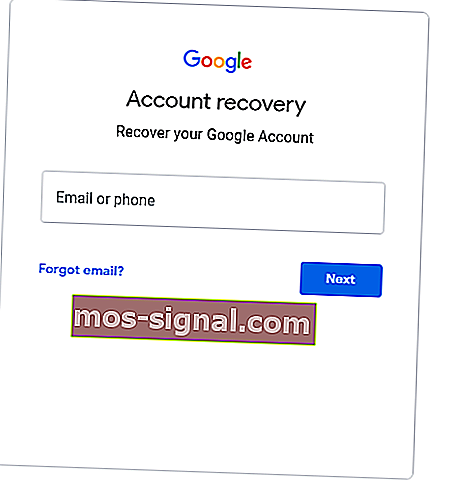
- Unesite Gmail adresu e-pošte za račun koji se ne prijavi.
- Korisnici mogu kliknuti na Zaboravljena e-pošta ako se toga ne mogu sjetiti.
- Korisnici mogu unijeti telefonski broj povezan s adresom e-pošte ili drugu adresu e-pošte (s alternativnom web poštom) koja se pruža nakon uspostavljanja računa Gmail.
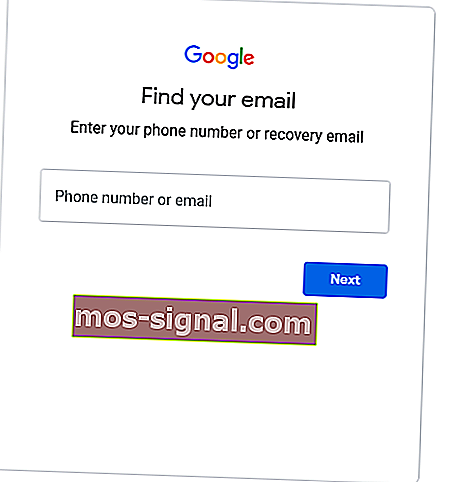
- Ispunite detalje o imenu.
- Kliknite Pošalji za primanje kontrolnog koda na alternativnu e-adresu.
- Otvorite poslanu e-poštu koja sadrži kontrolni kôd.
- Unesite primljeni kontrolni kôd i kliknite gumb Dalje .
- Korisnici mogu resetirati lozinke za svoj Google račun klikom na Zaboravljena lozinka .
Pokušajte pristupiti svom Gmail računu s jednim od ovih klijenata e-pošte!
5. Očistite podatke preglednika
- Izbrišite podatke preglednika u Chromeu pritiskom na tipkovni prečac Ctrl + Shift + Del.
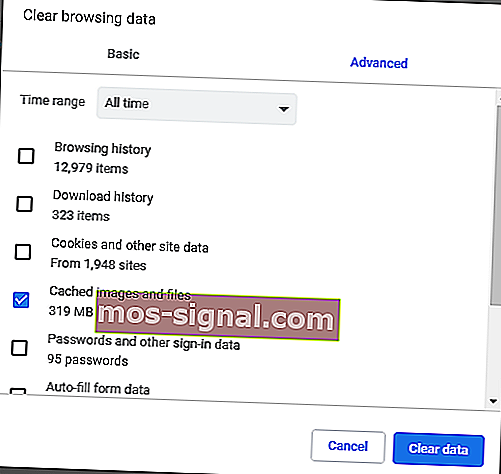
- Kliknite karticu Napredno u prozoru Izbriši podatke pregledavanja.
- Odaberite opciju All time na padajućem izborniku Time range.
- Označite potvrdne okvire Spremljene slike i datoteke te Kolačići i drugi podaci web mjesta .
- Pritisnite gumb Obriši podatke .
6. Resetirajte preglednik
- Kliknite gumb Prilagodi i kontroliraj Google Chrome i odaberite Postavke .
- Kliknite Napredno da biste proširili Postavke.
- Pomaknite se do opcije Vraćanje postavki prikazane izravno ispod.
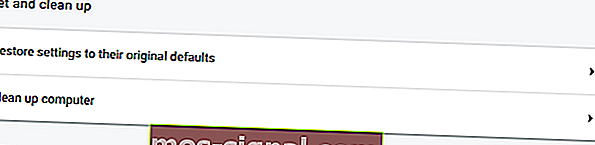
- Kliknite opciju Vrati postavke na izvorne zadane postavke i pritisnite gumb Poništi postavke .
7. Provjerite je li omogućen JavaScript
- JavaScript mora biti uključen da bi se korisnici mogli prijavljivati i koristiti Gmail.
- Unesite sljedeći redak u URL traku preglednika i pritisnite Return:
chrome://settings
- Pritisnite gumb Napredno da biste proširili karticu Postavke.
- Kliknite Postavke web mjesta da biste otvorili daljnje mogućnosti.
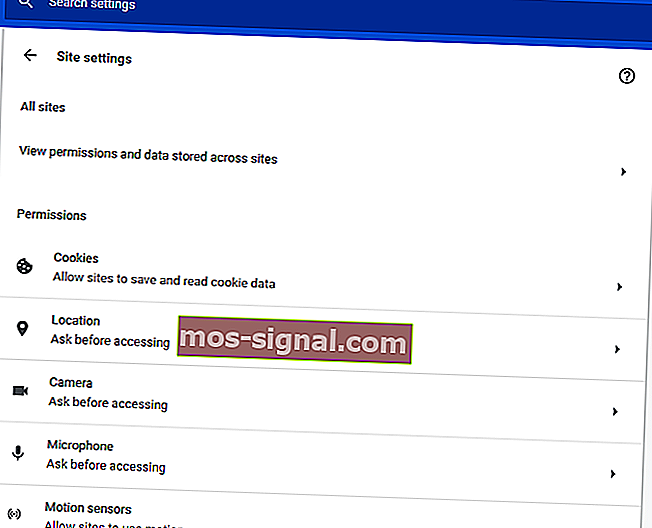
- Zatim kliknite JavaScript da biste otvorili postavke prikazane izravno u nastavku.
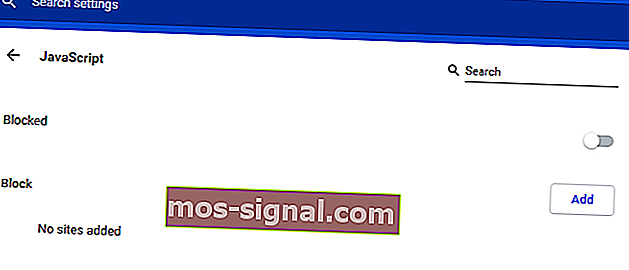
- Kliknite gumb Blokirano da biste ga prebacili na Dopušteno.
8. Prebacite se na Google DNS
- Pritisnite tipku Windows + prečac S.
- U okvir za pretraživanje unesite mrežu i kliknite na Prikaži mrežne veze .
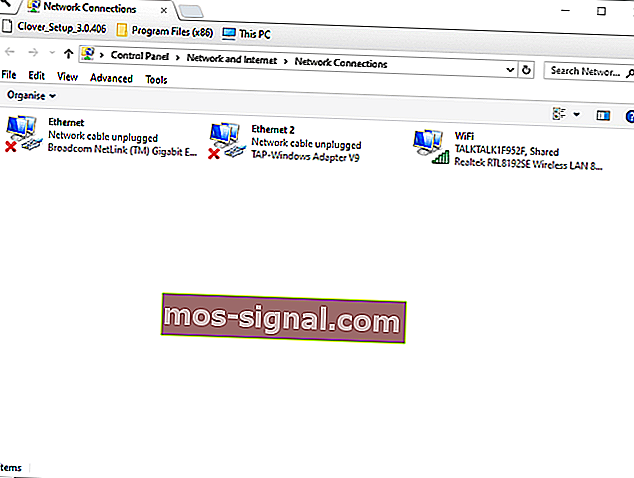
- Desnom tipkom miša kliknite mrežnu vezu na prozoru upravljačke ploče i odaberite Svojstva .
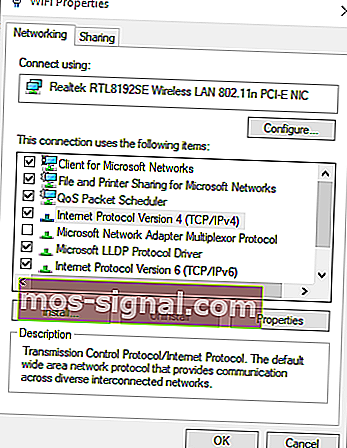
- Dvaput kliknite Internet Protocol Version 4 da biste otvorili prozor prikazan izravno u nastavku.
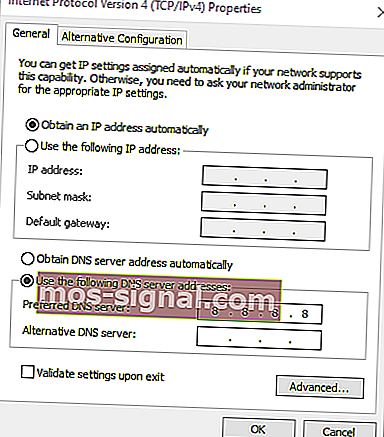
- Odaberite radio gumb Upotrijebi sljedeće adrese DNS poslužitelja .
- Unesite 8.8.8.8 u okvir Preferred DNS server .
- Unesite 8.8.4.4 u okvir Alternativni DNS poslužitelj .
- Kliknite gumbe OK .
Gornje rezolucije obično će riješiti probleme s prijavom na Gmail. Neki od tih popravaka mogu dobro doći i korisnicima koji se ne mogu prijaviti na druge Googleove usluge.
Česta pitanja: Saznajte više o Gmailu
- Zašto se ne mogu prijaviti na svoj Gmail račun?
Ako ispravno unesete vjerodajnicu i ako imate internetsku vezu, provjerite naš stručni vodič da biste korak po korak riješili ovaj problem.
- Kako mogu riješiti probleme s prijavom na Google?
Prebacite se na Googleov DNS i onemogućite Javascript. Ako ne radi, pokušajte s drugim klijentom e-pošte. Pogledajte jedan od najboljih klijenata e-pošte za Windows 10.
- Zašto ne mogu resetirati lozinku za Gmail?
Provjerite rade li Googleovi poslužitelji e-pošte i jeste li pravilno unijeli lozinku. Ako su vaše postavke za Gmail zastarjele, upotrijebite ovaj sjajni vodič da biste to popravili.
Napomena urednika: Ovaj je članak izvorno objavljen u travnju 2020. godine, a od tada je preuređen i ažuriran u kolovozu 2020. godine radi svježine, točnosti i sveobuhvatnosti.